Rumah >Tutorial perisian >Perisian komputer >Apakah yang perlu saya lakukan jika halaman Google Chrome tidak dipaparkan sepenuhnya. Apakah yang perlu saya lakukan jika halaman Google Chrome tidak dipaparkan sepenuhnya?
Apakah yang perlu saya lakukan jika halaman Google Chrome tidak dipaparkan sepenuhnya. Apakah yang perlu saya lakukan jika halaman Google Chrome tidak dipaparkan sepenuhnya?
- WBOYWBOYWBOYWBOYWBOYWBOYWBOYWBOYWBOYWBOYWBOYWBOYWBasal
- 2024-09-12 09:58:541146semak imbas
Soalan: Halaman Google Chrome tidak dipaparkan sepenuhnya? Jika anda menghadapi paparan halaman yang tidak lengkap semasa menggunakan Google Chrome, anda tidak perlu panik. Editor PHP Apple telah menyusun penyelesaian terperinci, sila teruskan membaca kandungan berikut untuk mengetahui cara menyelesaikan masalah ini.
1 Klik [butang mula menang] di sudut kiri bawah desktop.

2. Selepas membuka menu [Win Start Key], klik pilihan berbentuk gear [Settings] di sebelah kiri.

3. Selepas memasuki halaman [Tetapan], cari pilihan [Masa dan Bahasa] di sebelah kanan dan klik untuk masuk.

4 Selepas memasuki antara muka [Masa dan Suara], cari [Wilayah dan Bahasa] di sebelah kiri dan klik untuk masuk.
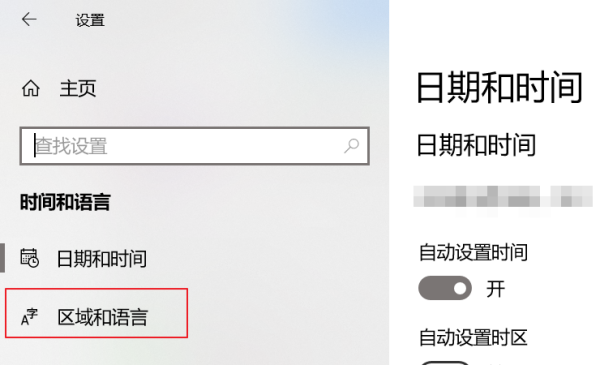
5 Selepas membuka [Wilayah dan Bahasa], cari [Urus Tetapan Bahasa] di sebelah kanan dan klik untuk masuk.

6 Selepas memasukkan [Urus Tetapan Bahasa], cari [Tukar Tetapan Serantau Sistem] dan klik untuk masuk.

7. Selepas memasuki [Tukar Tetapan Serantau Sistem], tukar [Bahasa Cina (Ringkas, China)] daripada [Tetapan Serantau Sistem Semasa] kepada [Bahasa Inggeris (Amerika Syarikat)] .

8 Selepas menetapkan [Tetapan Serantau Sistem Semasa], klik [OK].
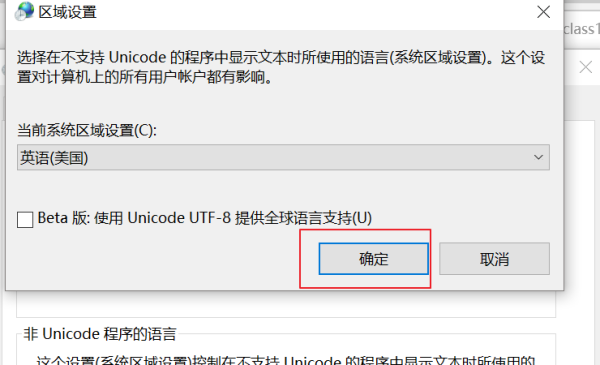
9 Akhir sekali, klik [Tutup] untuk menyelesaikan masalah paparan halaman web yang tidak lengkap yang dibuka oleh penyemak imbas Chrome.

Atas ialah kandungan terperinci Apakah yang perlu saya lakukan jika halaman Google Chrome tidak dipaparkan sepenuhnya. Apakah yang perlu saya lakukan jika halaman Google Chrome tidak dipaparkan sepenuhnya?. Untuk maklumat lanjut, sila ikut artikel berkaitan lain di laman web China PHP!
Artikel berkaitan
Lihat lagi- Bagaimana untuk melihat permainan tersembunyi di Steam
- Bagaimana untuk menggunakan perisian yang sesuai untuk membuka fail dll pada komputer win10?
- Bagaimana untuk menetapkan kata laluan akaun yang disimpan dan melihat kata laluan akaun pengguna yang disimpan dalam Pelayar 360
- Cara menggunakan CAD untuk menandakan semua dimensi dengan satu klik
- Cara membatalkan lompatan automatik IE ke tepi

